Với những vừa sắp cho mình một chiếc iPhone 6 Plus, thì công việc đầu tiên mà bạn cần thực hiện khi sử dụng đó chính là cách tạo iCloud cho iPhone 6 Plus. Đây là một trong những tài khoản vô cùng quan trọng để bạn sử dụng những dịch vụ tiện ích vô cùng đặc biệt mà iPhone hỗ trợ người dùng.
- Có nên sử dụng tài khoản iCloud cũ cho iPhone 6? dùng 1 tài khoản iCloud cho 2 iPhone?
- Cách sao lưu iCloud, Backup dữ liệu iCloud trên iPhone, iPad
- Cách kiểm tra iPhone dính iCloud , khóa iCloud, iCloud ẩn
- Hướng dẫn xóa hoặc vô hiệu hóa tài khoản iCloud
- Đổi mật khẩu iCloud trên iPhone
Khác với những thiết bị khác, việc thực hiện cách tạo tài khoản iCloud, tạo ID Apple trên iPhone luôn là vấn đề được nhiều người quan tâm để có thể sử dụng thiết bị này tốt hơn. Trước đó chúng ta đã cùng nhau đi tìm hiểu cách tạo ID Apple trên iPhone, trong bài viết này chúng ta sẽ tiếp tục thực hiện các bước tạo iCloud cho iPhone 6 Plus.
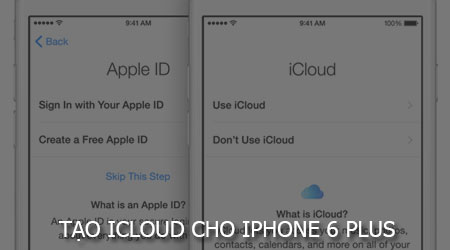
Hướng dẫn đăng ký, tạo iCloud cho iPhone 6 Plus
Để thực hiện cách tạo tài khoản iCloud cho iPhone 6 Plus chúng ta có các bước như sau:
Bước 1 : Các bạn truy cập vào ứng dụng Cài đặt (Settings) từ màn hình chính thiết bị, tại đây chúng ta sẽ ấn chọn vào biểu tượng tài khoản như hình dưới.
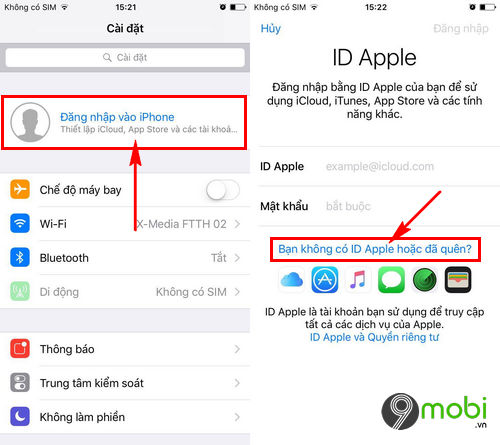
Lúc này hệ thống sẽ tiến hành yêu cầu người dùng nhập tài khoản iCloud, ID Apple. Để tạo tài khoản iCloud cho iPhone 6 Plus, chúng ta cần phải ấn chọn mục Bạn không có ID Apple hoặc đã quên .
Bước 2 : Tại màn hình iPhone lúc này sẽ xuất hiện tuỳ chọn, ấn chọn mục Tạo ID Apple để tiếp tục thực hiện tạo iCloud cho iPhone 6 Plus.
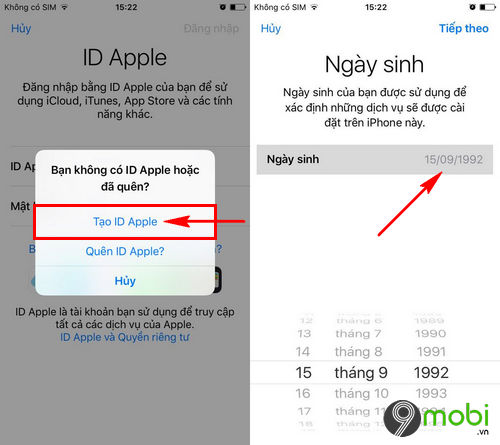
Sau đó các bạn sẽ thực hiện nhập ngày sinh của bạn theo biểu mẫu mà thiết bị yêu cầu như hình trên.
Bước 3 : Tiếp theo đó chúng ta sẽ tiếp tục nhập Họ và tên tài khoản iCloud mà bạn muốn tạo tài khoản trên iPhone 6 Plus của chúng ta.
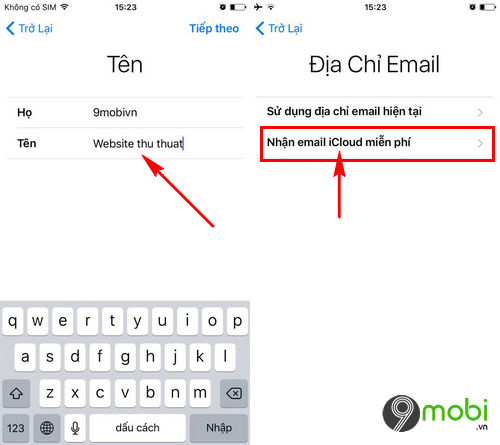
Lúc này hệ thống sẽ cho phép chúng ta lựa chọn Sử dụng địa chỉ Email đã có hoặc Nhận Email iCloud miễn phí để đăng ký, tạo tài khoản iCloud cho iPhone 6 Plus. Tại ví dụ này 9Mobi.vn lựa chọn tuỳ chọn Nhận Email iCloud miễn phí .
Bước 4 : Sau đó các bạn sẽ tiến hành nhập tên tài khoản iCloud mà bạn muốn tạo như hình dưới. và ấn chọn Tiếp theo để tiếp tục quá trình tạo tài khoản này.
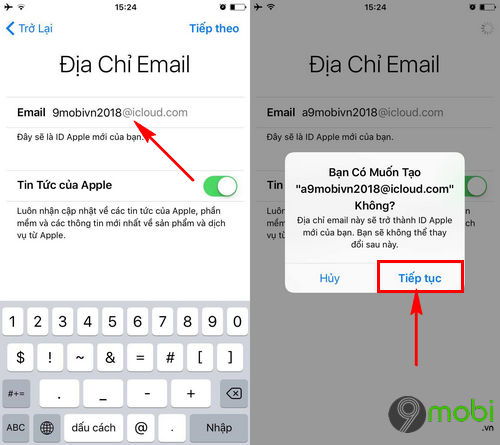
Hệ thống sẽ yêu cầu bạn xác nhận có muốn tạo tài khoản iCloud cho iPhone 6 Plus như tên đã đặt hay không, ấn chọn Tiếp tục .
Bước 5 : Sau khi đã đặt tên tài khoản iCloud thành công, các bạn sẽ tiếp tục nhập mật khẩu cho tài khoản iCloud này, cũng như câu hỏi bí mật để hoàn thành các bước tạo tài khoản iCloud cho iPhone 6 Plus.
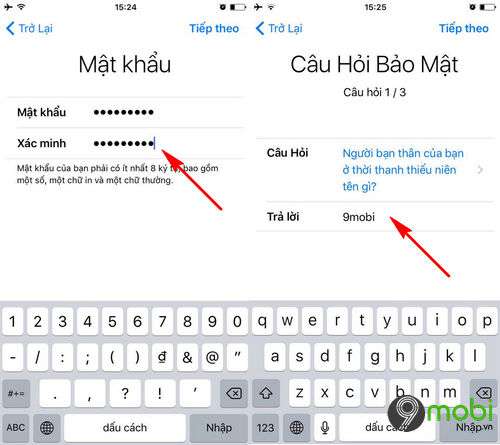
Chú ý :
- Đối với việc đặt mật khẩu iCloud khi đăng ký tài khoản các bạn cần phải đáp ứng trong mật khẩu phải có kèm cả chữ in hoa, chữ số và ký tự đặc biệt. Ví dụ như: "a9Mobi.vn2018".
- Cũng giống như mật khẩu tài khoản iCloud, các câu hỏi bí mật cũng quan trong không kém, vì vậy các bạn nên lưu giữ các câu hỏi cũng như câu trả lời của mình để có thể sử dụng khi cần thiết.
Bước 6 : Khi đã hoàn thành các bước đặt mật khẩu, câu hỏi bí mật hoàn tất, ấn chọn Đồng ý với các điều khoản mà hệ thống chương trình đưa ra đối với người sử dụng.
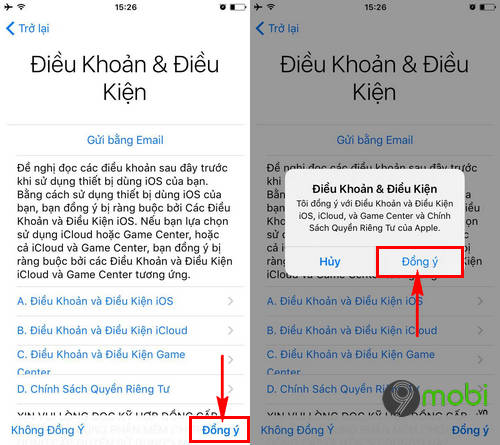
Bước 7 : Và ngay lập tức hệ thống thiết bị sẽ tiến hành xác nhận quá tạo tài khoản iCloud cho iPhone 6 Plus và đăng nhập trên iPhone của bạn.
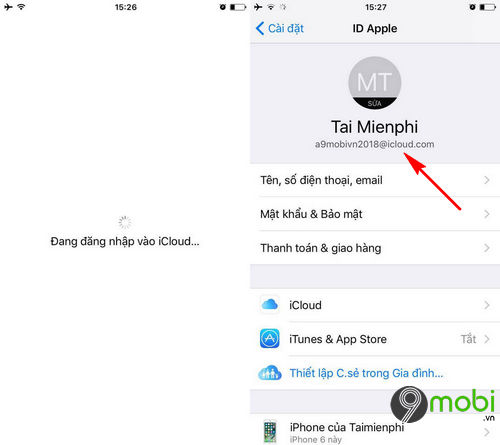
https://9mobi.vn/cach-tao-icloud-cho-iphone-6-plus-22236n.aspx
Như vậy chúng ta đã vừa cùng nhau đi tìm hiểu về cách tạo tài khoản iCloud cho iPhone 6 Plus dành cho những ai mới làm quen với thiết bị đẳng cấp được nhiều người ưa chuộng này. Hy vọng các bạn cũng đã tạo iCloud cho chính mình thành công và sử dụng được những tính năng thú vị nhất trên thiết bị này như sao lưu dữ liệu trực tuyến, tìm kiếm iPhone bị mất, hay những thủ thuật hay mà 9Mobi.vn sẽ liên tục cập nhật tới các bạn trong các bài viết tiếp theo.